Crea un ‘estilo rápido’ en Word 2007
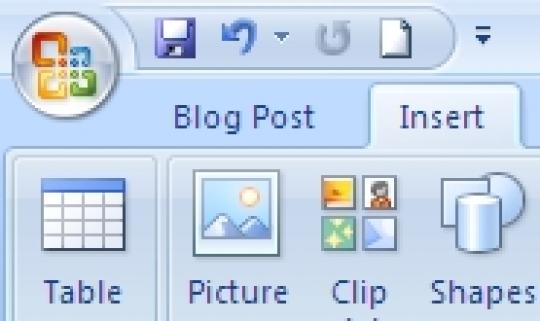
Aprende a crear tu propio estilo de texto para ahorrar tiempo cuando edites un documento de Word.
Además de los estilos predefinidos incluidos en el “Grupo Estilo” de la “Ficha Inicio” (el menú superior), se puede disponer de tantos como necesitemos.
Los estilos rápidos son configuraciones prefijadas que nos permiten cambiar con un solo clic el tamaño, cuerpo, tipo de párrafo y otras características de un texto.
Para crear uno selecciona una parte del texto con el que estés trabajando y modifícalo manualmente hasta que cumpla las características que desees. Por ejemplo, negrita, mayúscula, párrafo con doble espacio, idioma… Una vez hecho, pulsa con el botón derecho sobre la selección anterior y en el menú contextual selecciona la opción “Guardar Selección como nuevo Estilo Rápido”.
En el paso siguiente, Word 2007 te pedirá que des un nombre a este nuevo estilo. A continuación verás cómo el estilo creado podrá ser utilizado en cualquier parte del documento. Para asegurarte de que se han guardado correctamente los cambios aplicado en el estilo, ve al “Grupo Estilo” de la “Ficha Inicio” y comprueba que se ha añadido el nuevo estilo.

Para utilizarlo, simplemente hay que seleccionar un párrafo y pulsar el botón correspondiente del “Grupo Estilo” como si se tratara de cualquier otro estilo predefinido. La creación de un estilo propio nos ayudará a acelerar la edición posterior de un texto, evitándonos el inconveniente de tener que ir haciendo modificaciones manualmente.